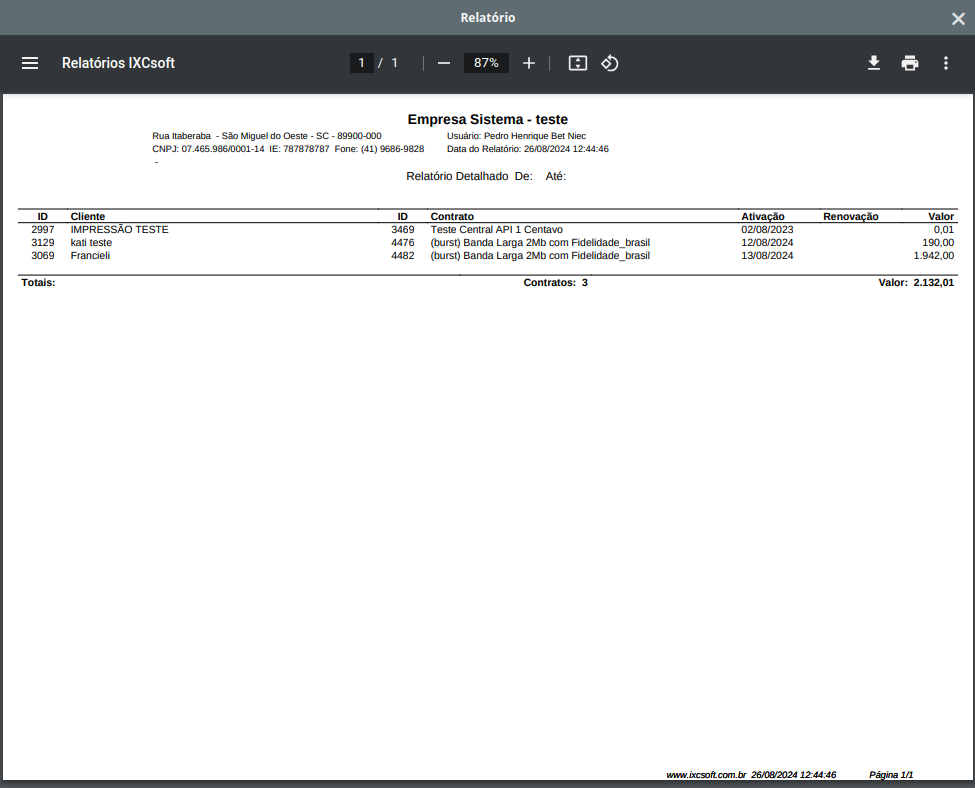¶ Contratos ativos no mês
- Para acessar o relatório de ativações é necessário acessar:
- Relatórios
- Relatórios provedor
- Relatórios de contratos
- Relatório de contratos
Nesse relatório vai constar as informações de ativações no período, para acompanhar quais foram os clientes que foram ativados em determinado período para isso precisa realizar os seguintes filtros:
Filtrar : Data Inicial ativação e Data final ativação.
Imprimir em botão Detalhado > Detalhados.
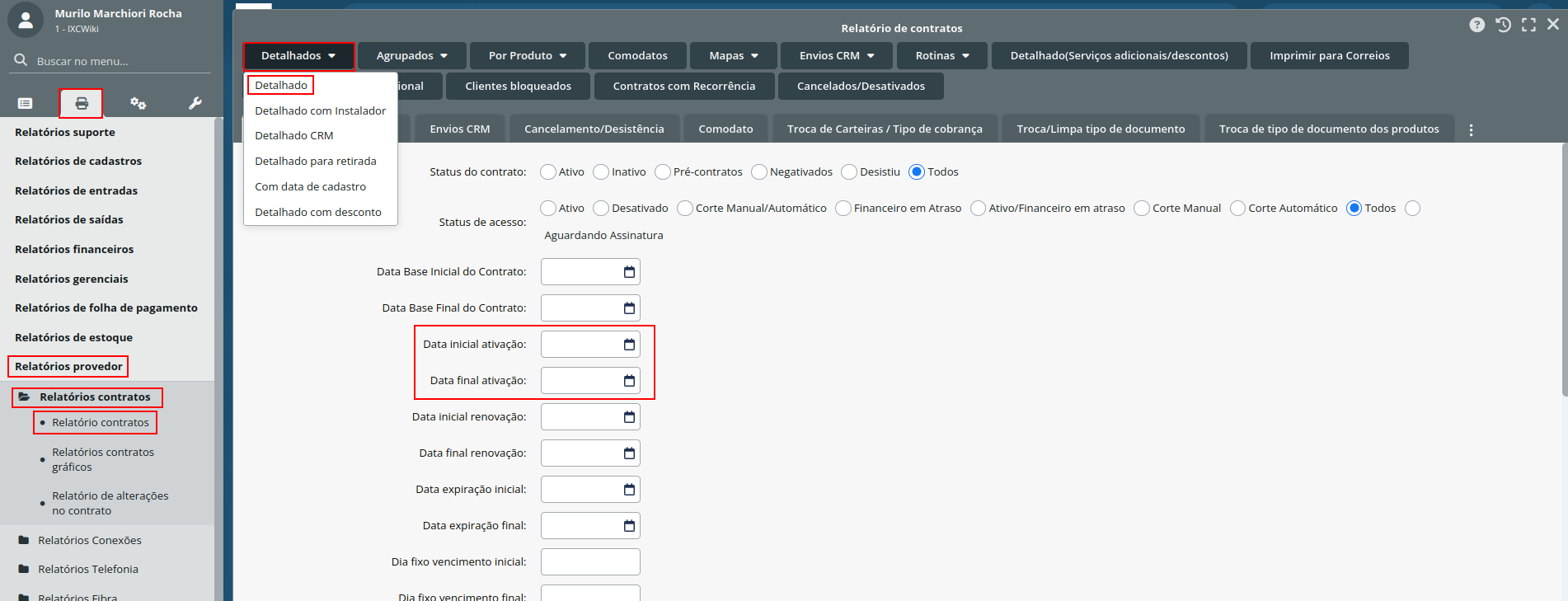
Segue abaixo o demonstrativo do relatório gerado conforme os filtros desejados:
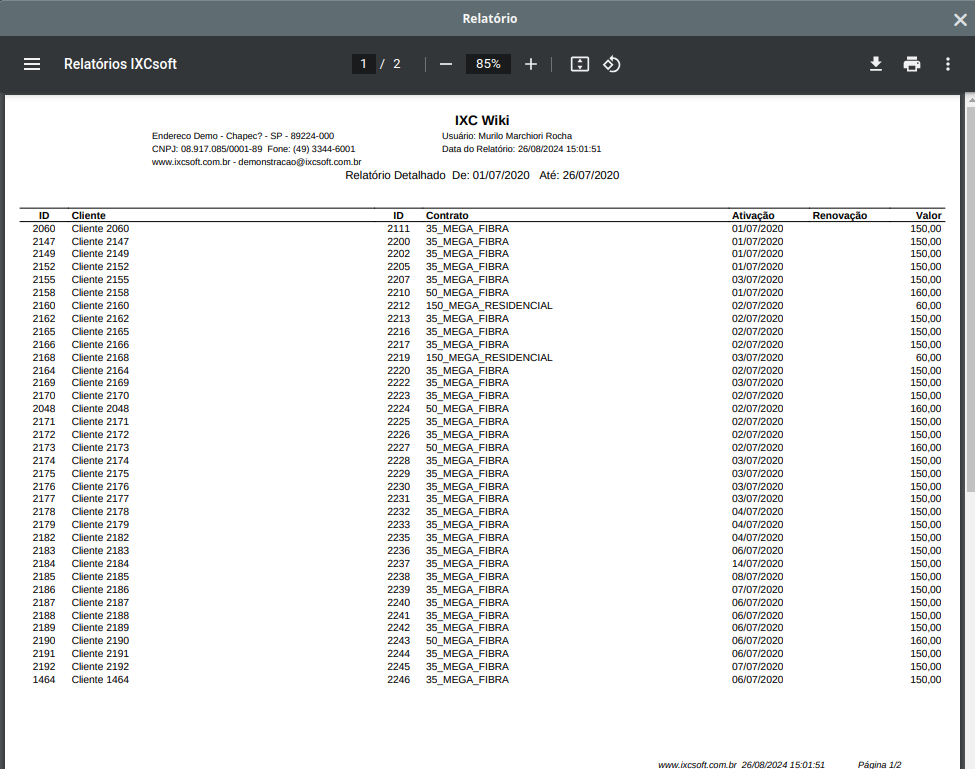
¶ Clientes desativados com contrato ativo
- Este relatório tem a finalidade de apresentar todos os clientes que possuem seu cadastro desativado, porém com o contrato ativo. Para imprimir este relatório basta acessar:
- Relatórios Provedor
- Relatórios Contratos
- Relatório Contratos
- Filtros Status do Contrato e marcar como Ativo.
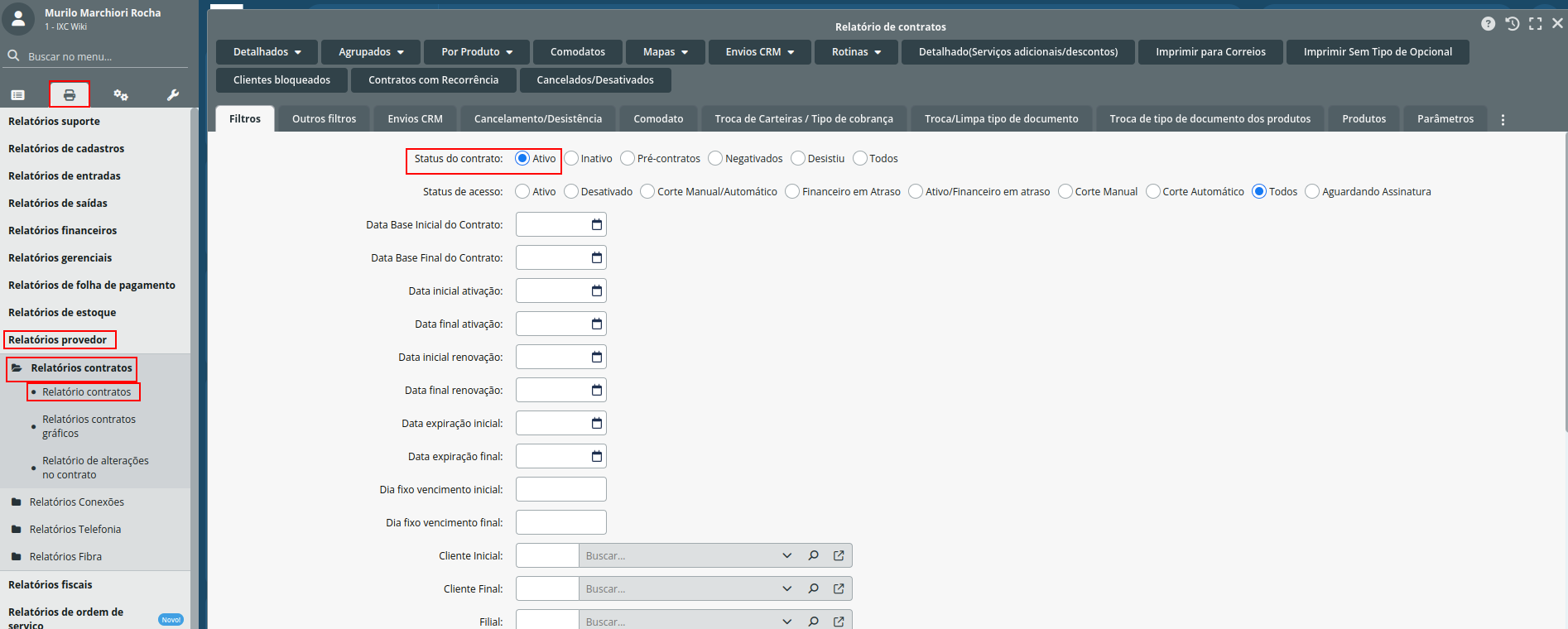
Aba Outros Filtros > Cadastro Ativo, marcar como Não.

Para impressão do mesmo, basta clicar em Detalhados > Detalhado. Segue abaixo demonstrativo de como irá gerar o relatório utilizando os filtros acima:
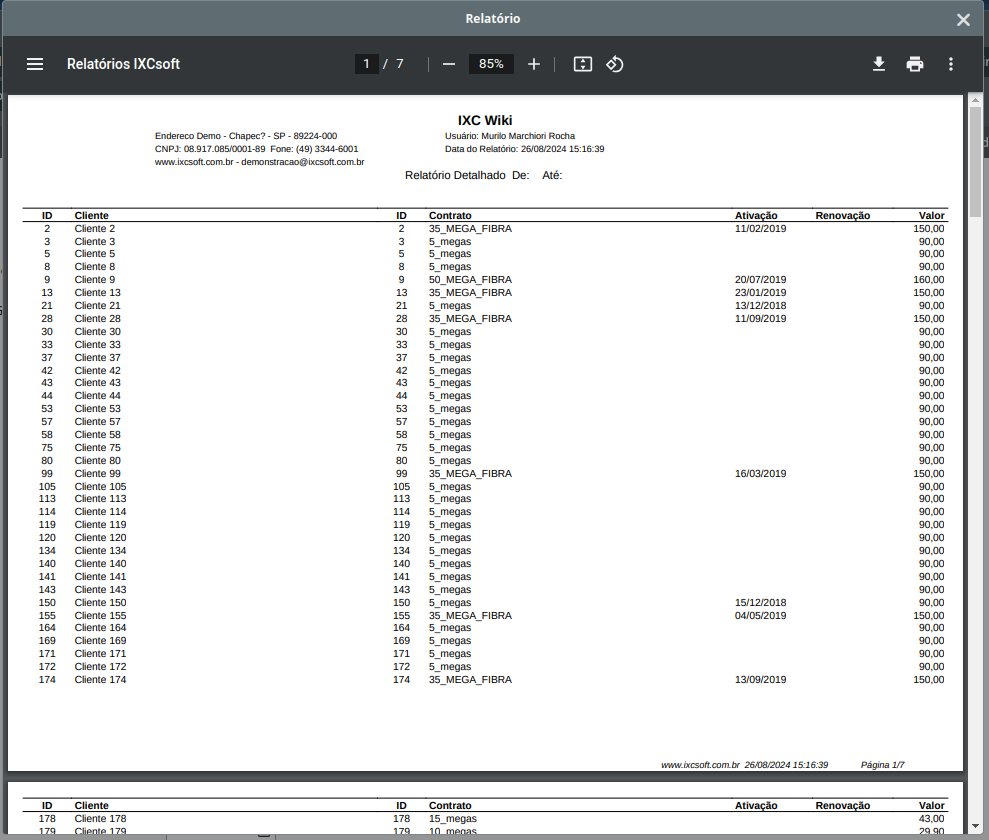
¶ Contratos desistentes
A opção de status do contrato para Desistiu, foi criada para com o intuito de desativar contratos que ainda então com status de pré-contratos, não sendo necessário ativar o contrato para a inativação. Para gerar um relatório de contratos que estão com à opção Desistiu, será necessário acessar:
- Relatórios
- Relatórios provedor
- Relatórios contratos
- Relatórios contratos**.
Na aba Filtros selecionar as Opções:
- Status do contrato > Desistiu
- Status de acesso > Todos
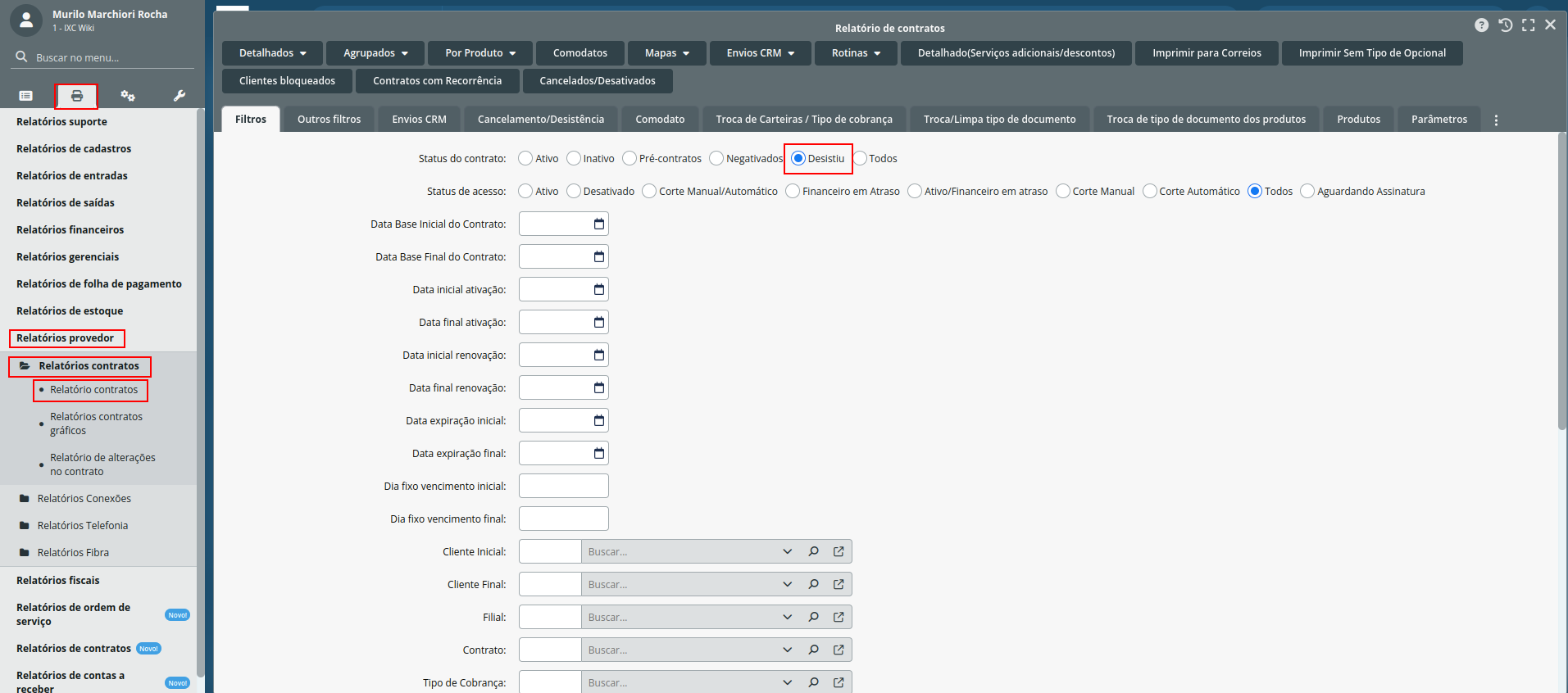
Na aba Cancelamento/Desistência, podem ser utilizado os filtros de Motivo da Desistência, e Data Inicial e Final da desistência:
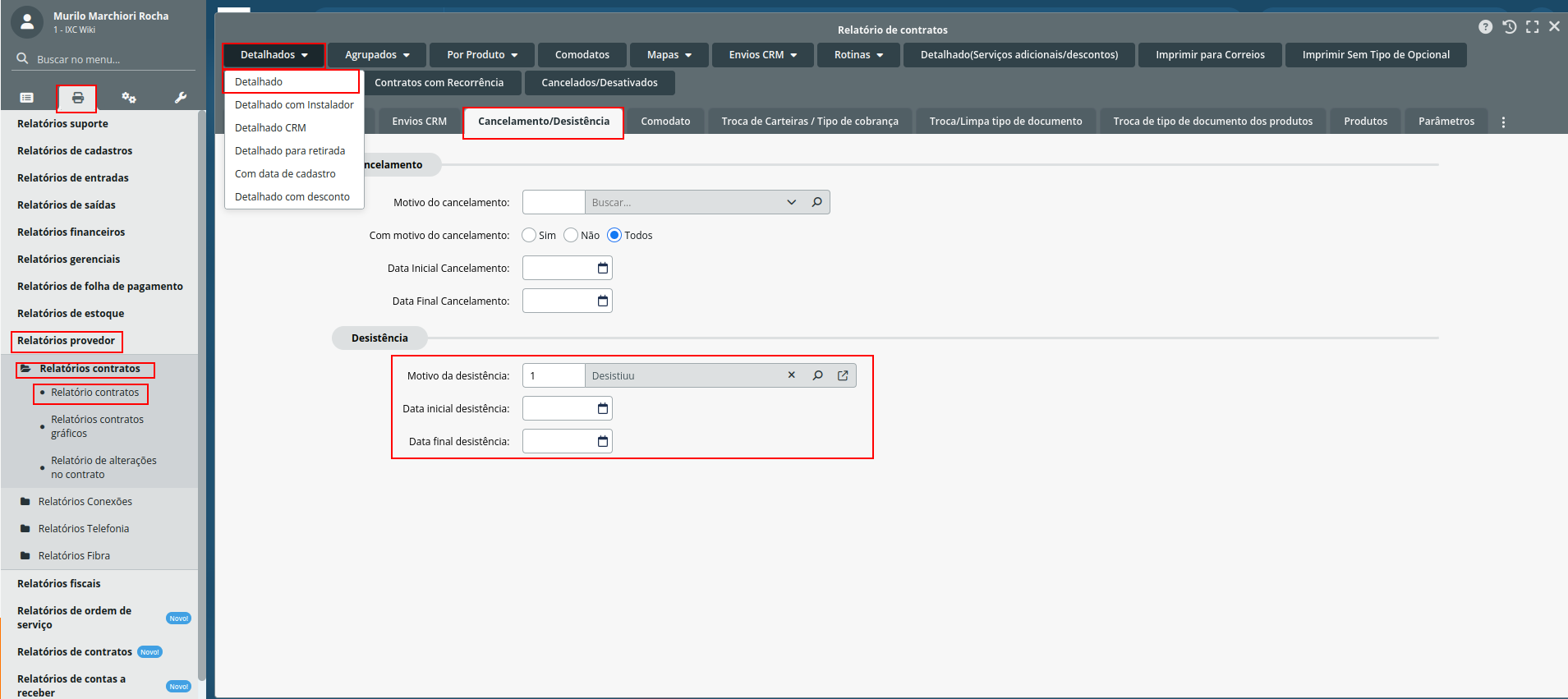
Realizados os filtros desejados, vá em Detalhado > Detalhado, para imprimir o relatório:
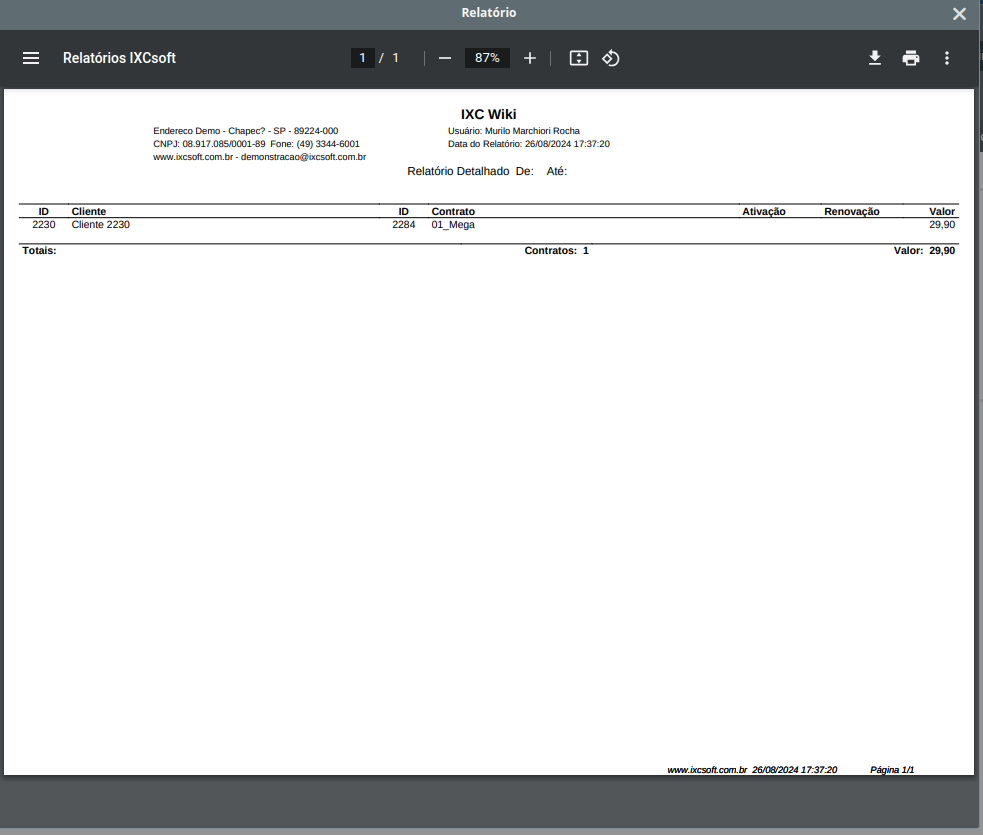
¶ Contratos cancelados
Para verificação dos contratos cancelados, de forma agrupada ele apresentará todos os contratos e os motivos pelos quais foram cancelados. Para isso, basta seguir o caminho:
- Relatórios
- Relatórios Contratos
- Relatórios contratos
- Inserir os filtros desejados como: Status do contrato, Status de acesso e endereço (podendo inserir o endereço específicos dos contratos desejados) e clicar no botão "Cancelados/Desativados".
Para inserir as especificações sobre as datas de cancelamento é necessário acessar a aba Cancelamento e inserir as datas desejadas.
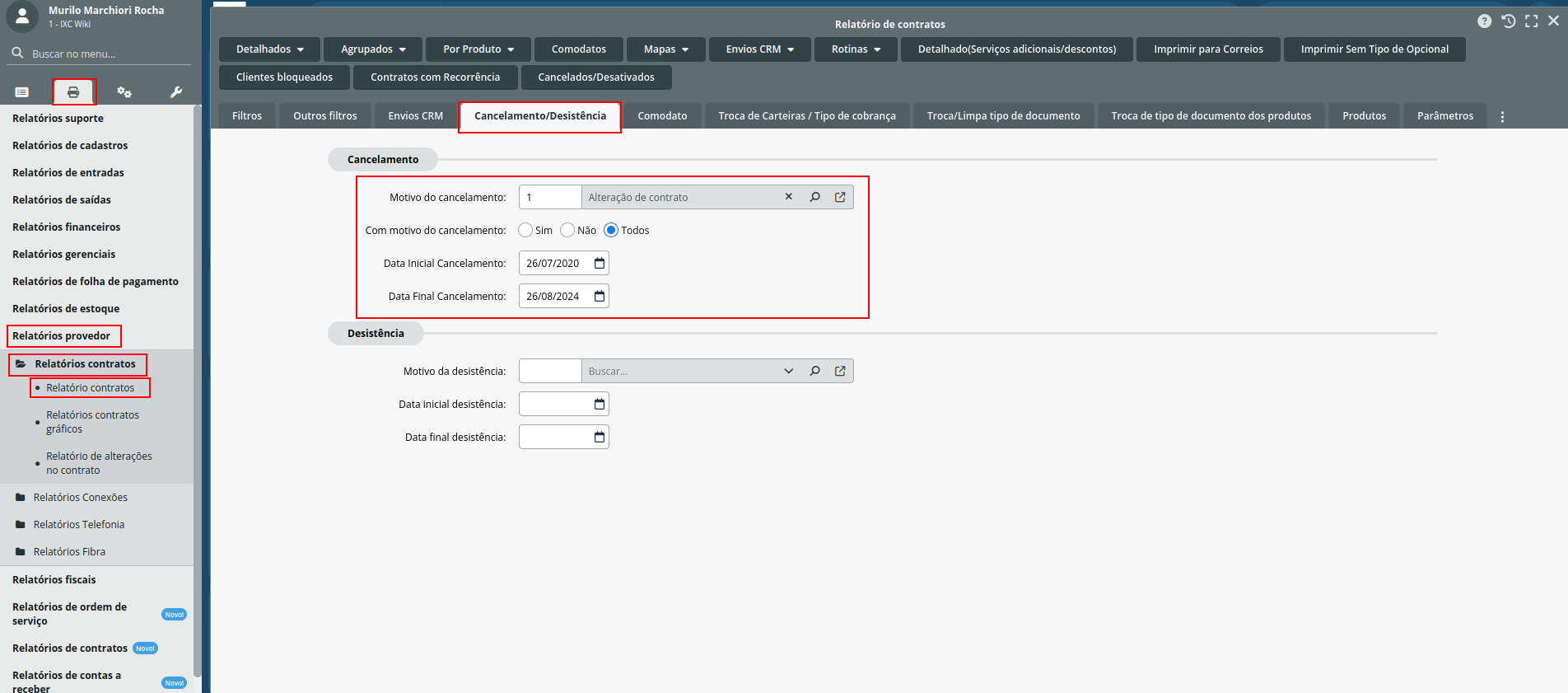
Também é possível gerar relatório agrupados por tipo de cancelamento, para isso é necessário clicar no botão Agrupados, selecionar Agrupados por tipo de cancelamento.
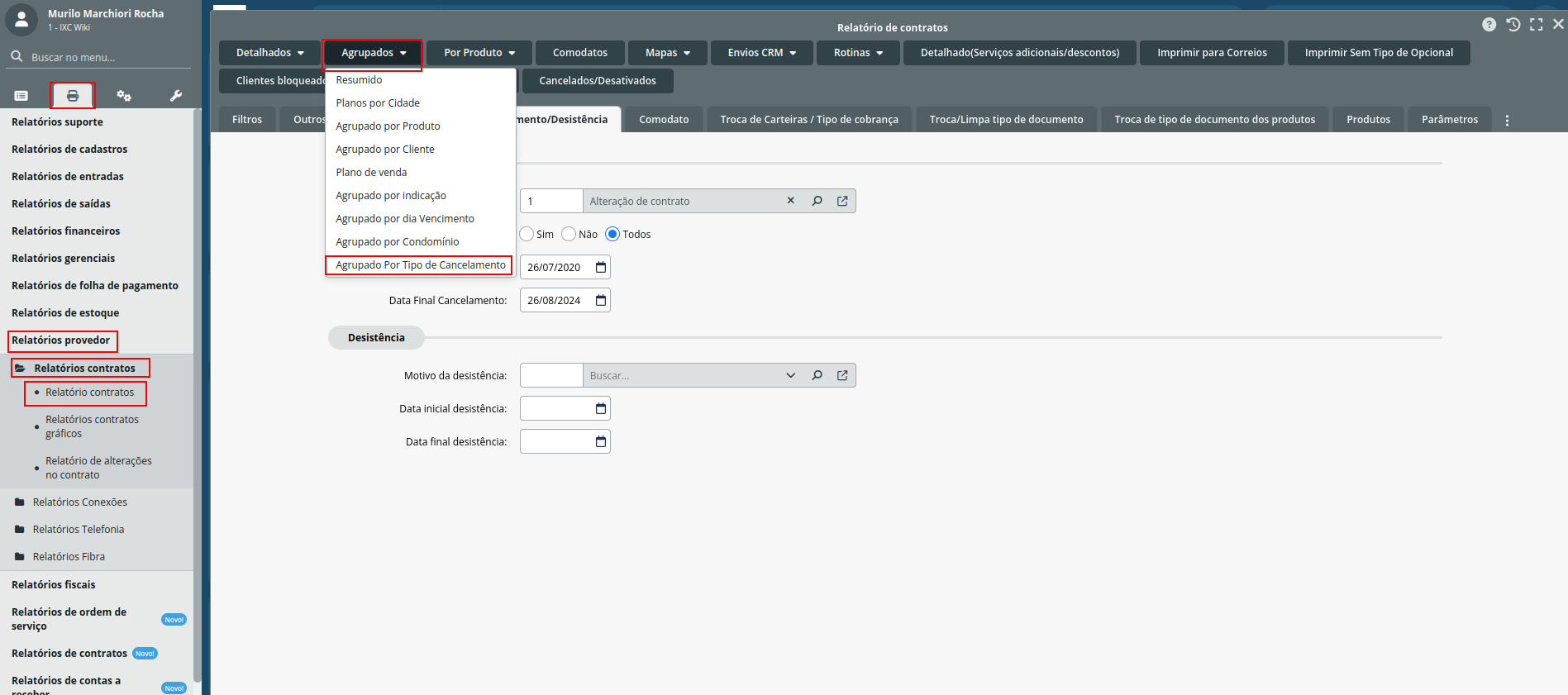
Ao clicar no botão, o sistema apresentará o relatório da filial acessada, informando o Cliente / Motivo Cancelamento / Data Cancelamento / Data Desativação / Data Negativação para aqueles que foram cancelados por inadimplência.
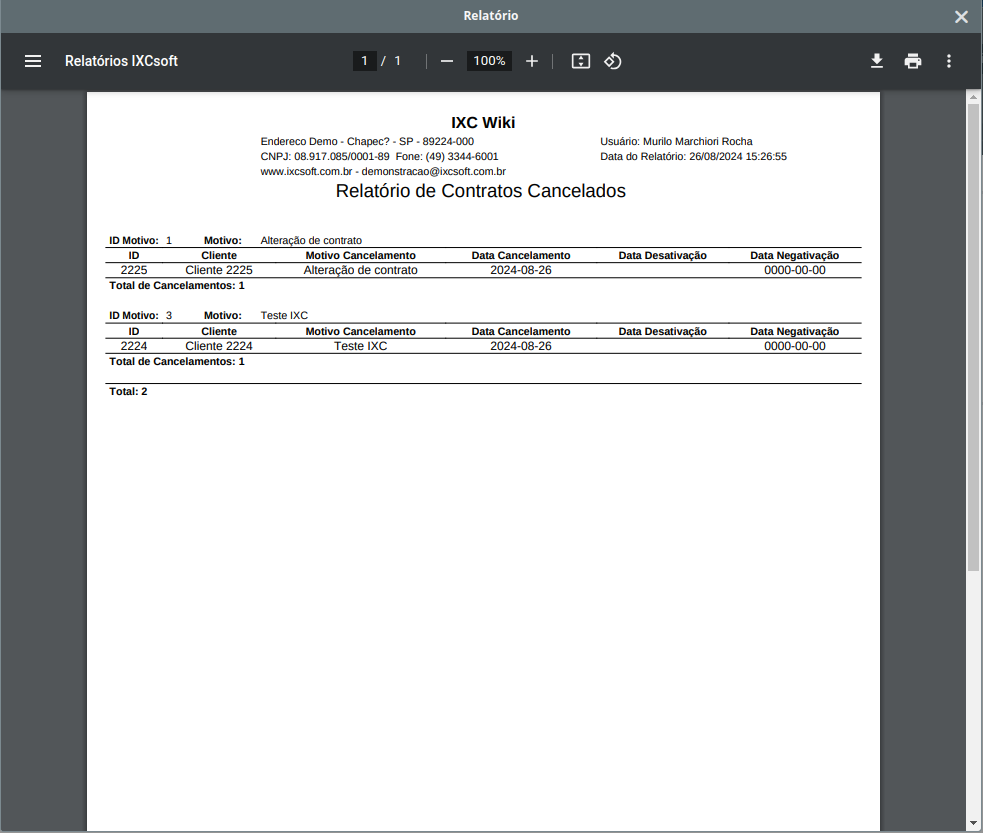
¶ Contratos negativados
Para gerar um relatório de contratos negativados você deverá ir em Relatórios Provedor > Relatórios contratos > Relatórios contratos
Selecione as opções básicas para o relatório de negativados.
Status de contrato > Negativados
Status de acesso > Todos
Preencha os demais filtros conforme sua necessidade.
Após selecionar as opções, Clique em Detalhados > Detalhado.
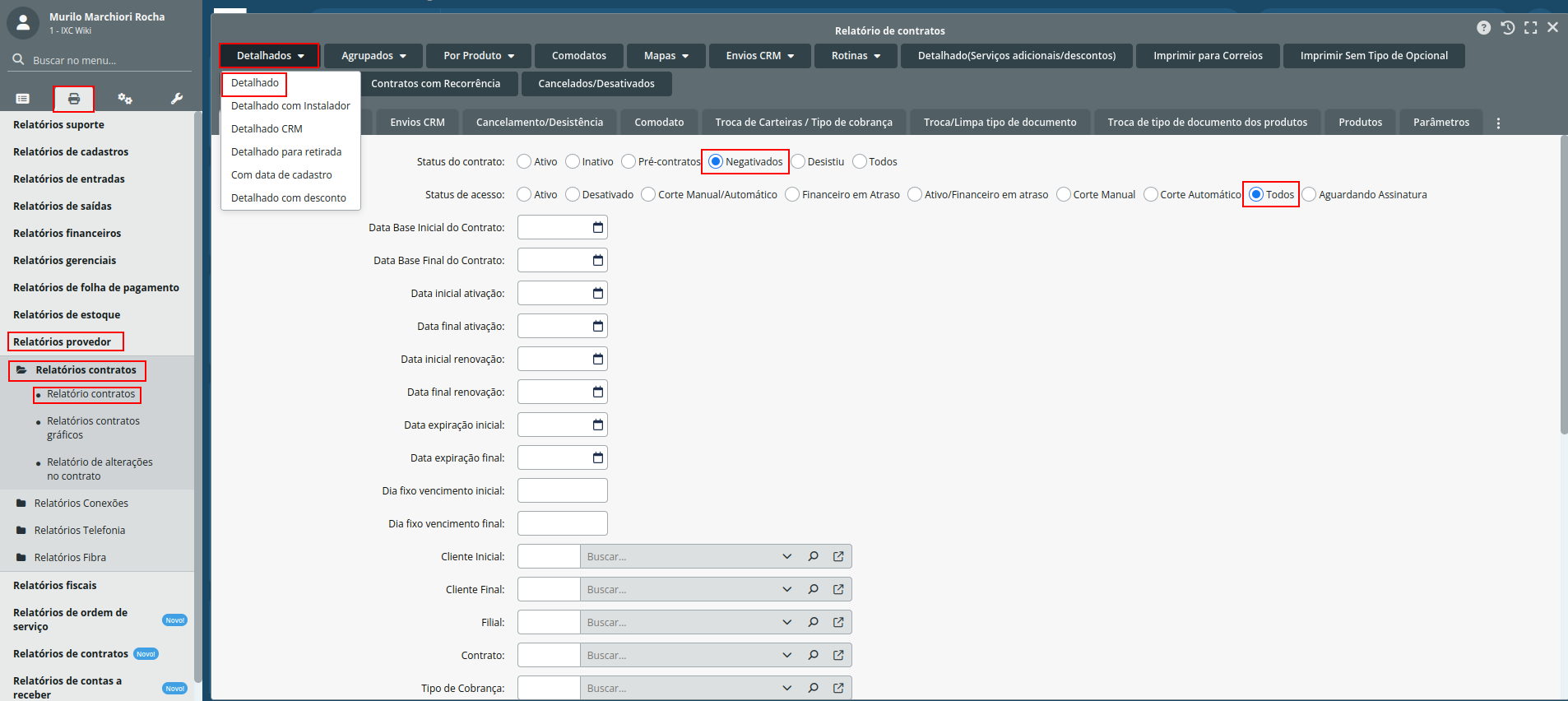
¶ Contratos por indicação
Para imprimir o relatório filtrando por indicado através, clique em Relatórios provedor > Relatórios contratos > Relatórios contratos, na aba Outros filtros. Preencha o filtro de Indicado através e clique em Detalhados > Detalhado, conforme imagem abaixo:
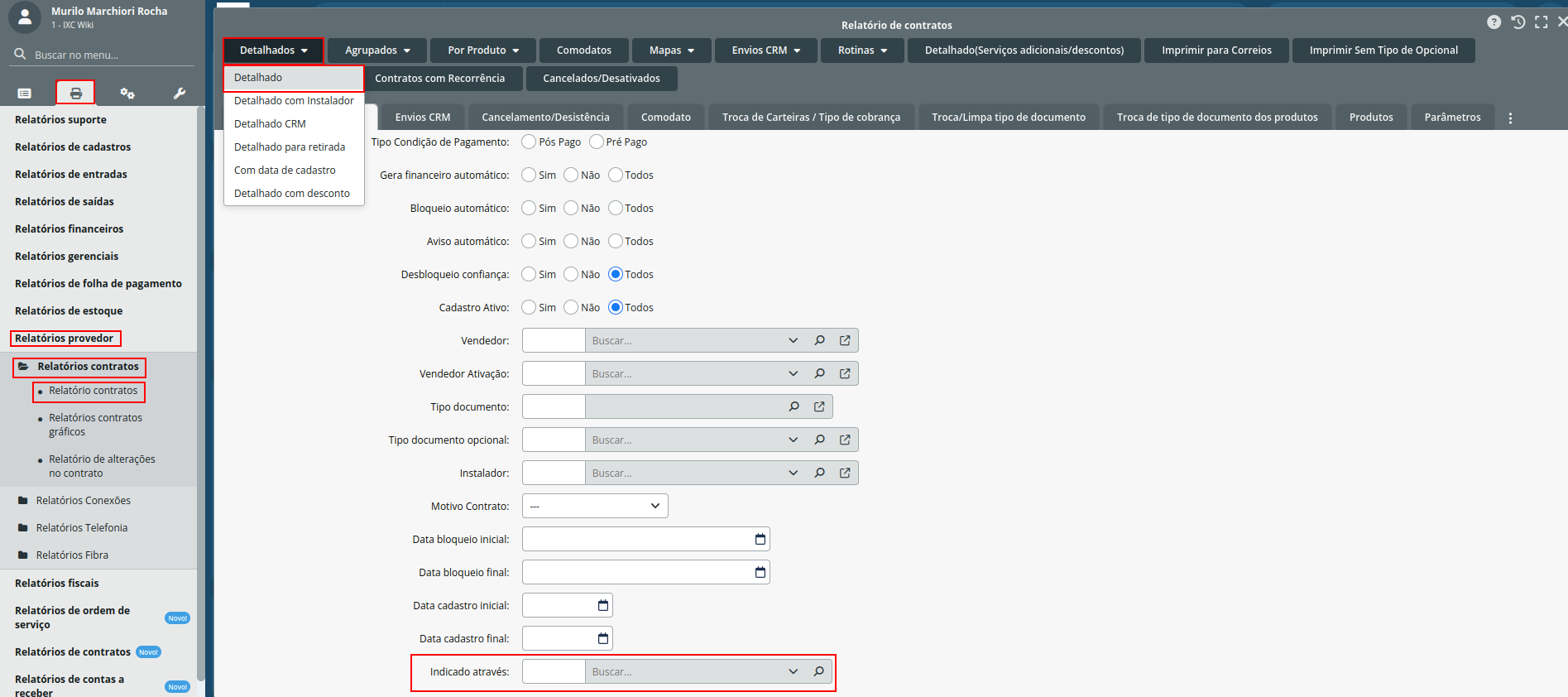
Este relatório irá buscar as informações, caso estiver preenchido o filtro de indicado através dentro do contrato, conforme nas imagens abaixo:
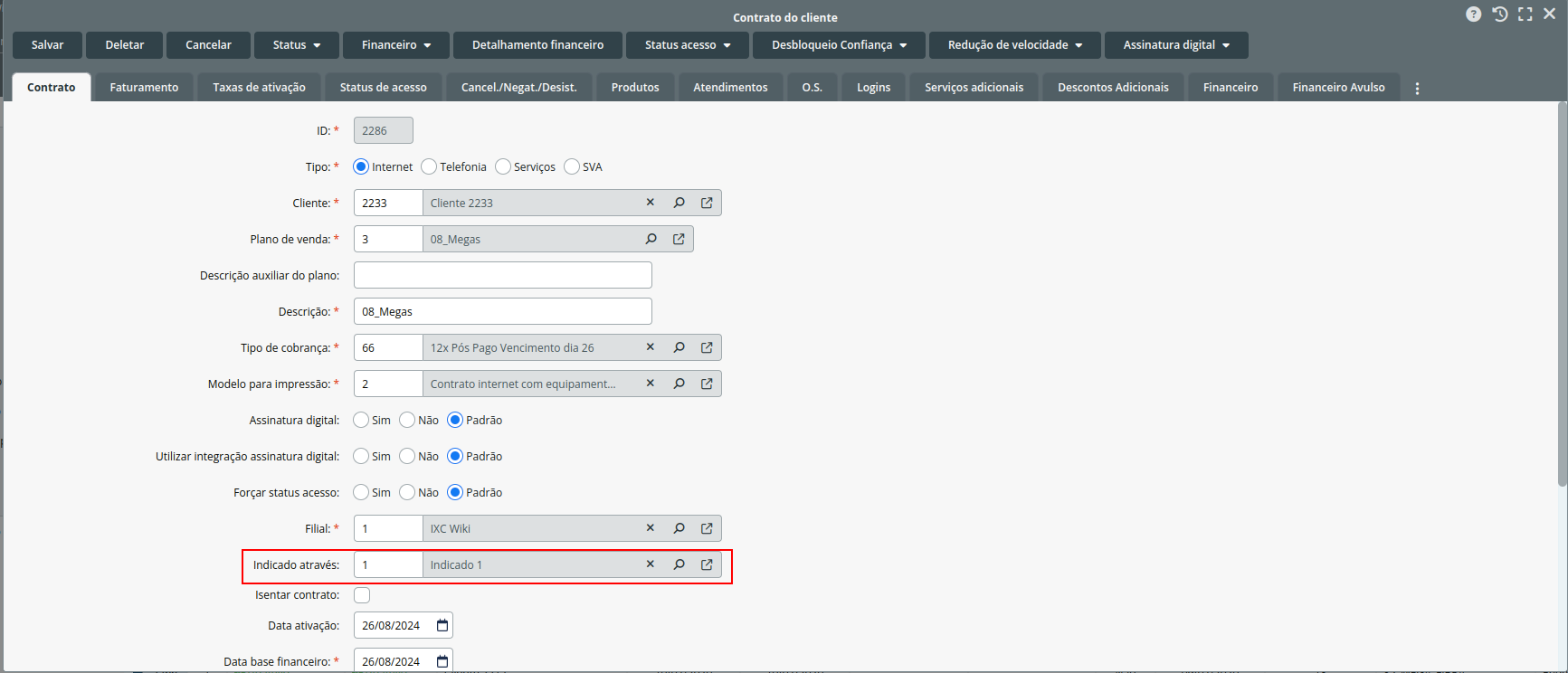
¶ Pré-contratos
Para imprimir um relatório de pré contratos, é preciso acessar a aba Relatórios > Relatórios Provedor > Relatório Contratos > Relatório contratos e filtrando no Status de Contrato por "Pré Contrato": Após feito isso, botão Detalhados > Detalhado Após feito isso, botão Detalhados > Detalhado ;
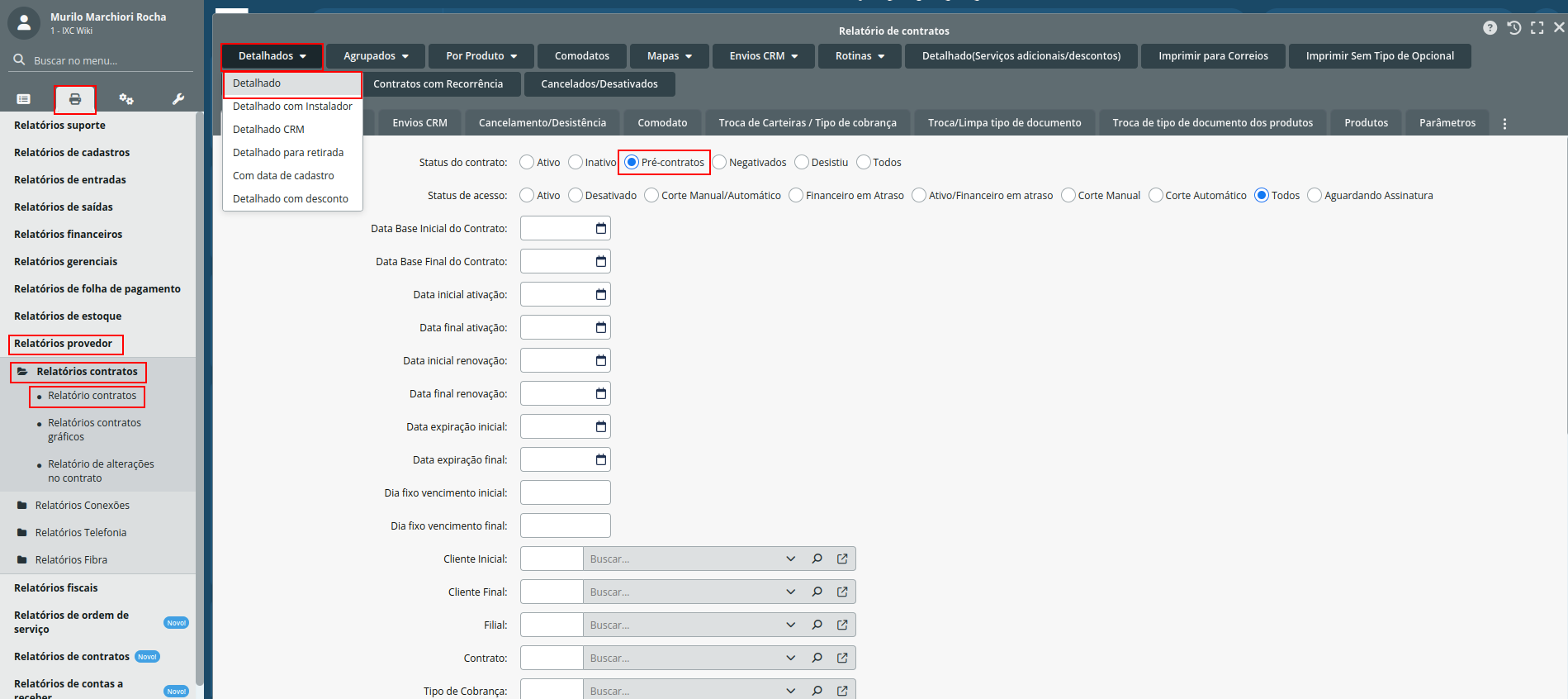
Segue abaixo demonstrativo de como irá ser impresso o relatório:
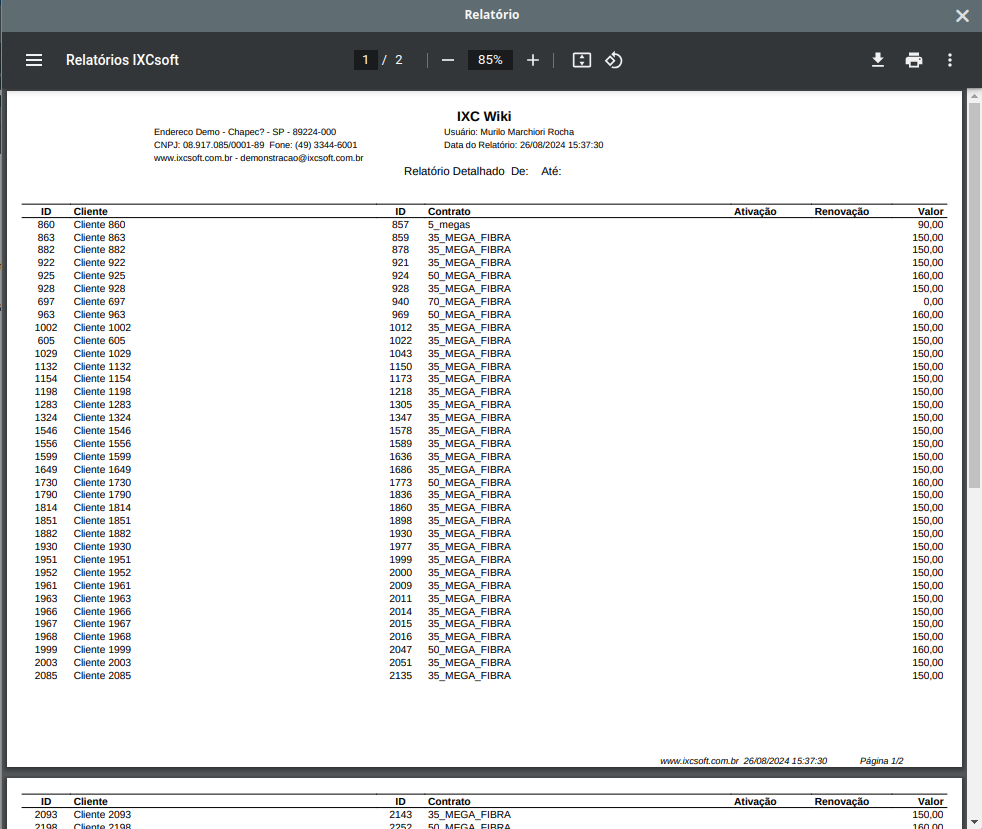
¶ Contrato aguardando assinatura
Para gerar um relatório de clientes que estão aguardando a assinatura acesse menu Relatórios > Relatórios Provedor > Relatórios Contratos > Relatórios contratos. Após selecionar o filtro de Aguardando assinatura, Clicar em Detalhado > Detalhado, onde sairá seu relatório de contratos que estão aguardando a assinatura.
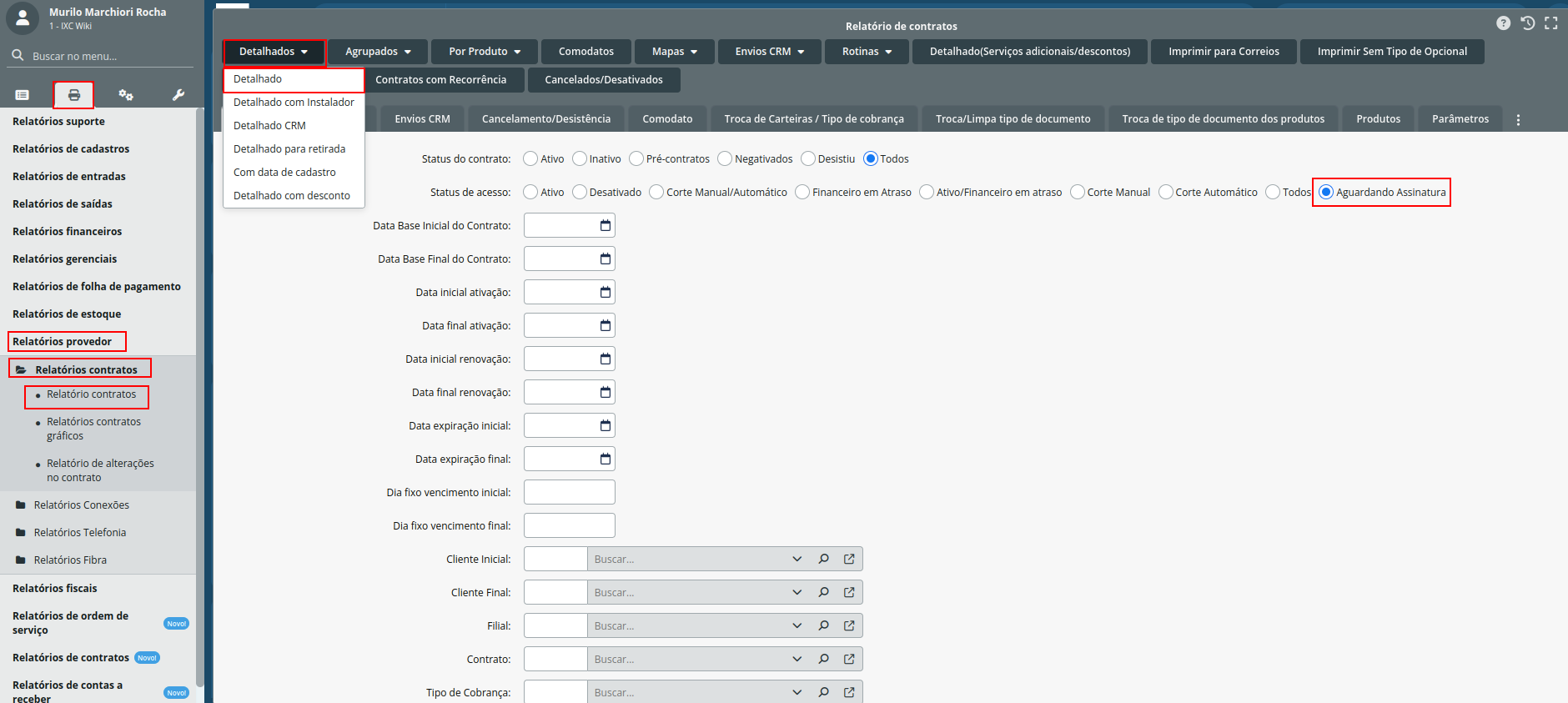
No campos Status acesso filtrar a opção Aguardando assinatura, dessa forma é possível verificar quais clientes estão com a o status do contrato em aguardando assinatura.
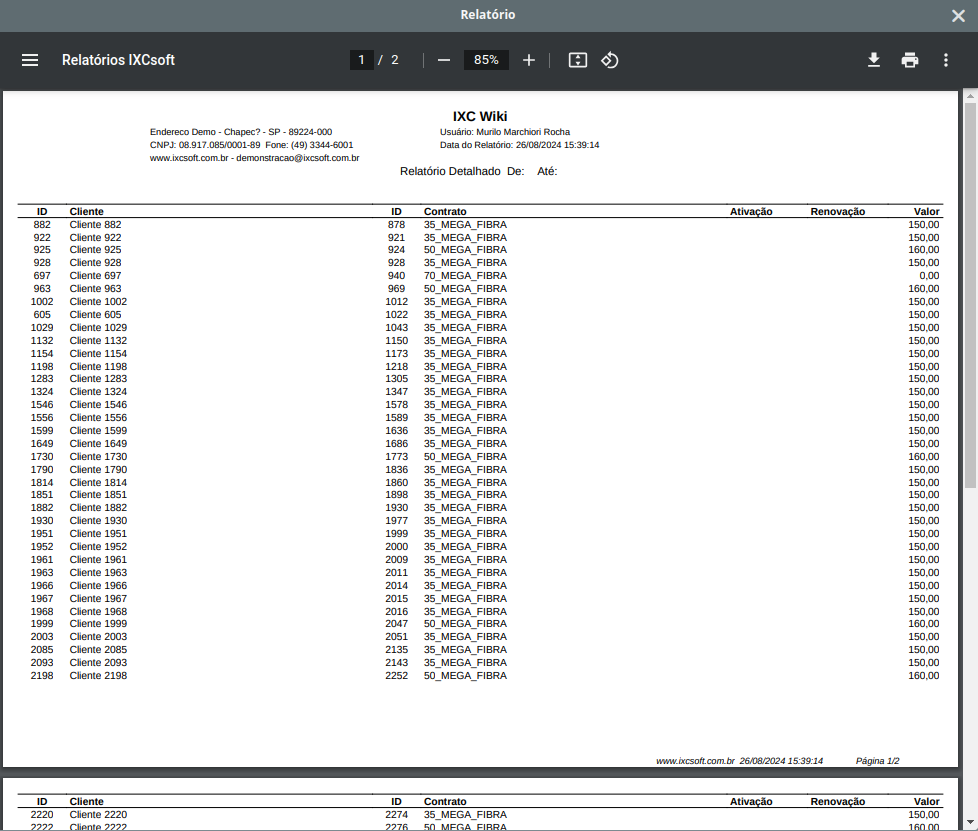
Após selecionar o filtro de Aguardando assinatura, Clicar em Detalhado > Detalhado, onde sairá seu relatório de contratos que estão aguardando a assinatura.
¶ Contrato com recorrência
Para tirar um relatório dos contratos com recorrência é preciso seguir os seguintes passos: Menu Relatório > Relatório Provedor > Relatório Contratos > Relatório Contratos. Clique em Contratos com recorrência.
Segue exemplo na imagem abaixo:
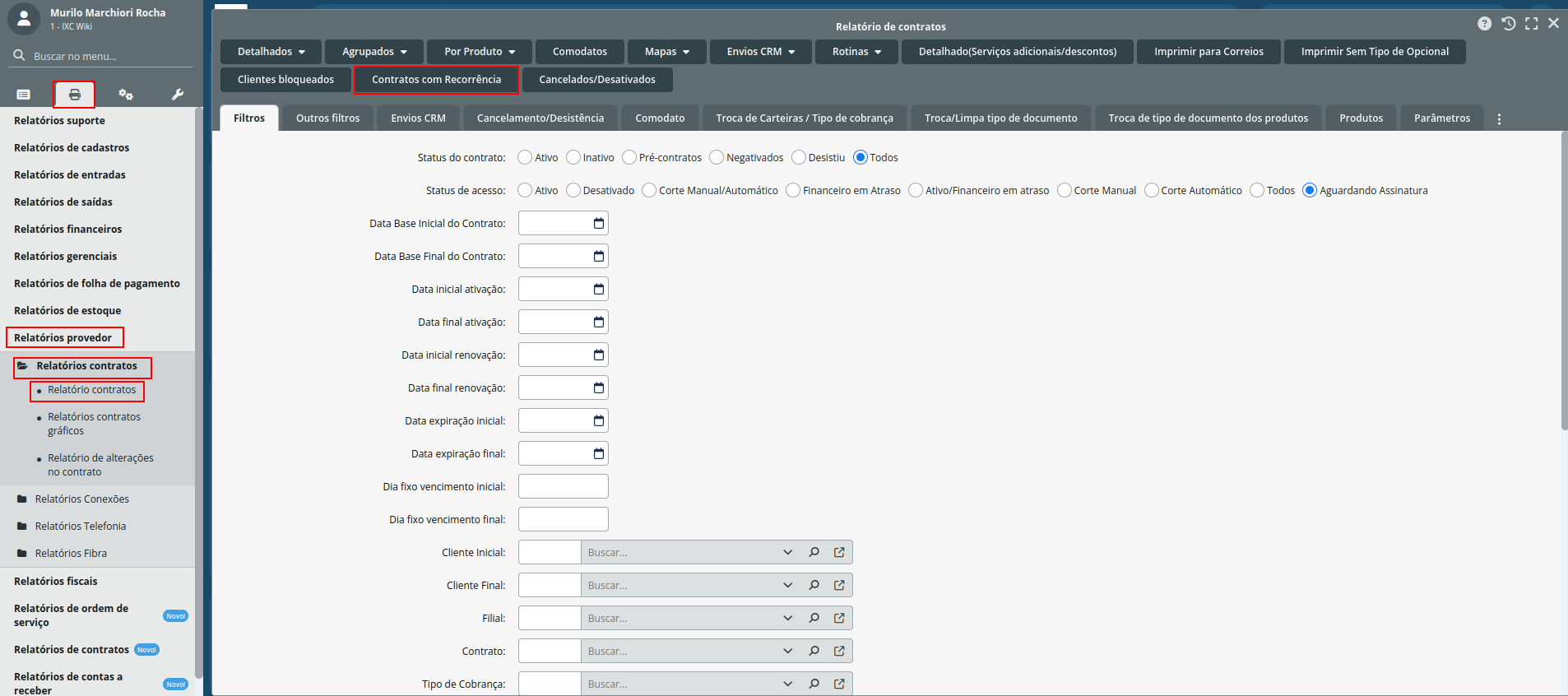
No relatório será apresentado as seguintes informações: Id contrato, Contrato, Id cliente, Cliente, Token, bandeira do cartão e o total de contratos.
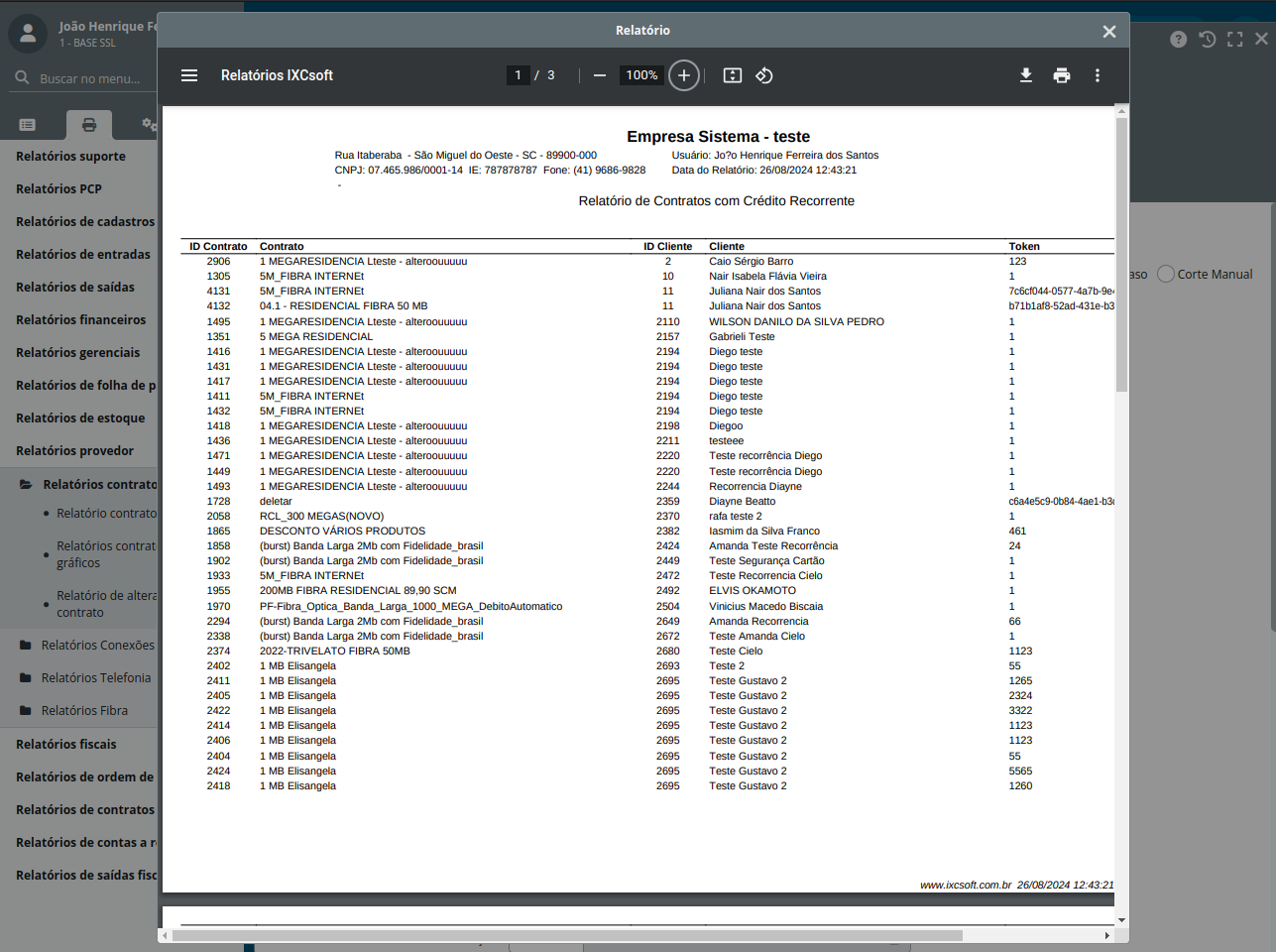
¶ Contratos isentos
Para imprimir um relatório de contratos ativos isentos de pagamento, é preciso acessar o menu Relatórios > Relatórios provedor > Relatórios Contratos > Relatório Contratos, na aba Filtros no campo Status do Contrato deixar como "Ativo".
Em seguida ir na aba Outros filtros. No campo Gera financeiro automático marcar ''Não'', Bloqueio automático ''Não'' e Aviso automático ''Não''. Imprimir em: Detalhados > Detalhado
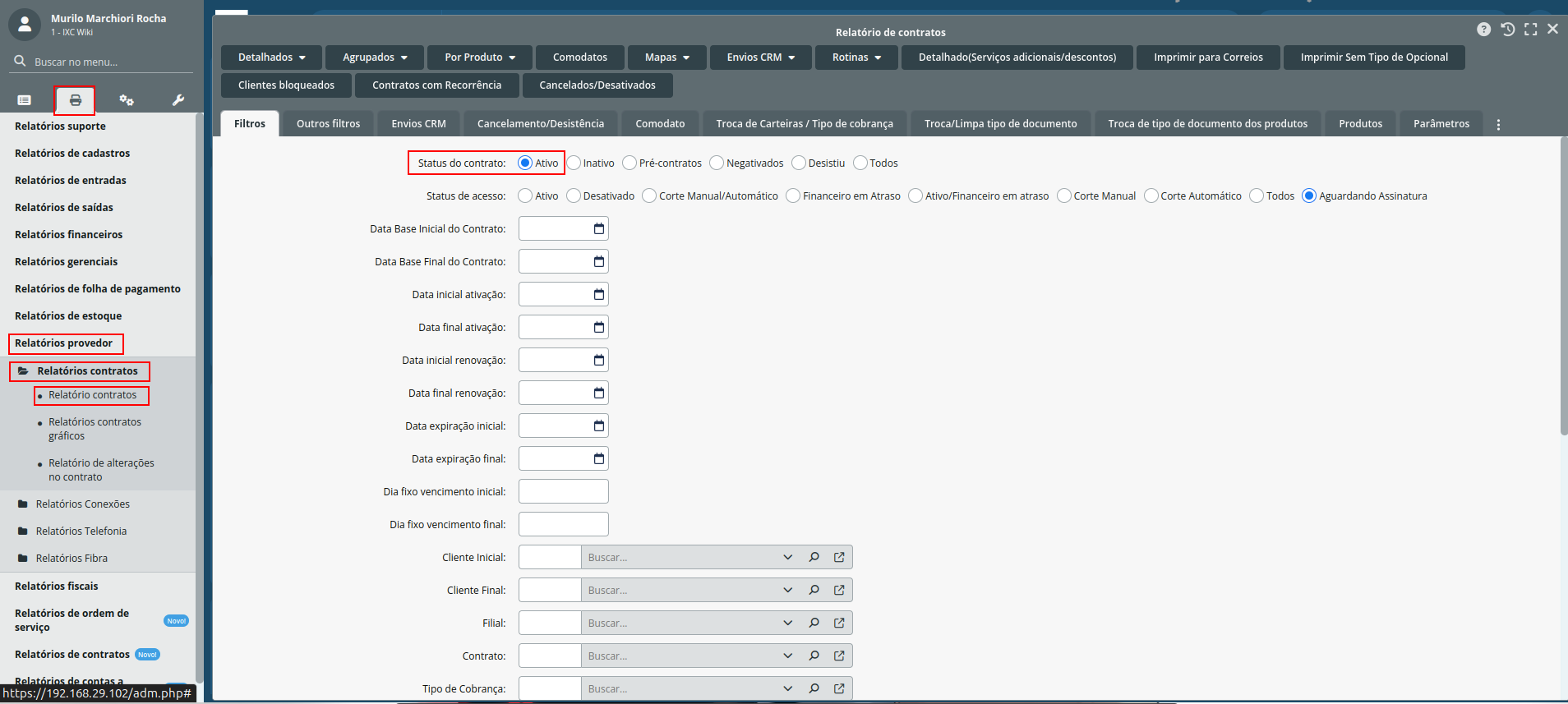

Segue abaixo demonstrativo do relatório: